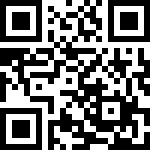作者:陈剑冬 历史版本:1 最后编辑:陈剑冬 更新时间:2024-11-14 10:57
数据源分类
管理元数据之前,首先要创建数据源。
进入【系统管理】-【数据源管理】,右键根目录,点击【增加】
填写分类名称、分类key和图层顺序。
- 分类名称:必填。
- 分类key:根据分类名称自动生成,但只能为字母开头,允许字母、数字和下划线。
- 同层顺序:必填,当填写的顺序已存在时,会根据当前最大顺序值+1。
添加数据源
进入数据源分类,点击【添加】,填写相应信息,点击保存。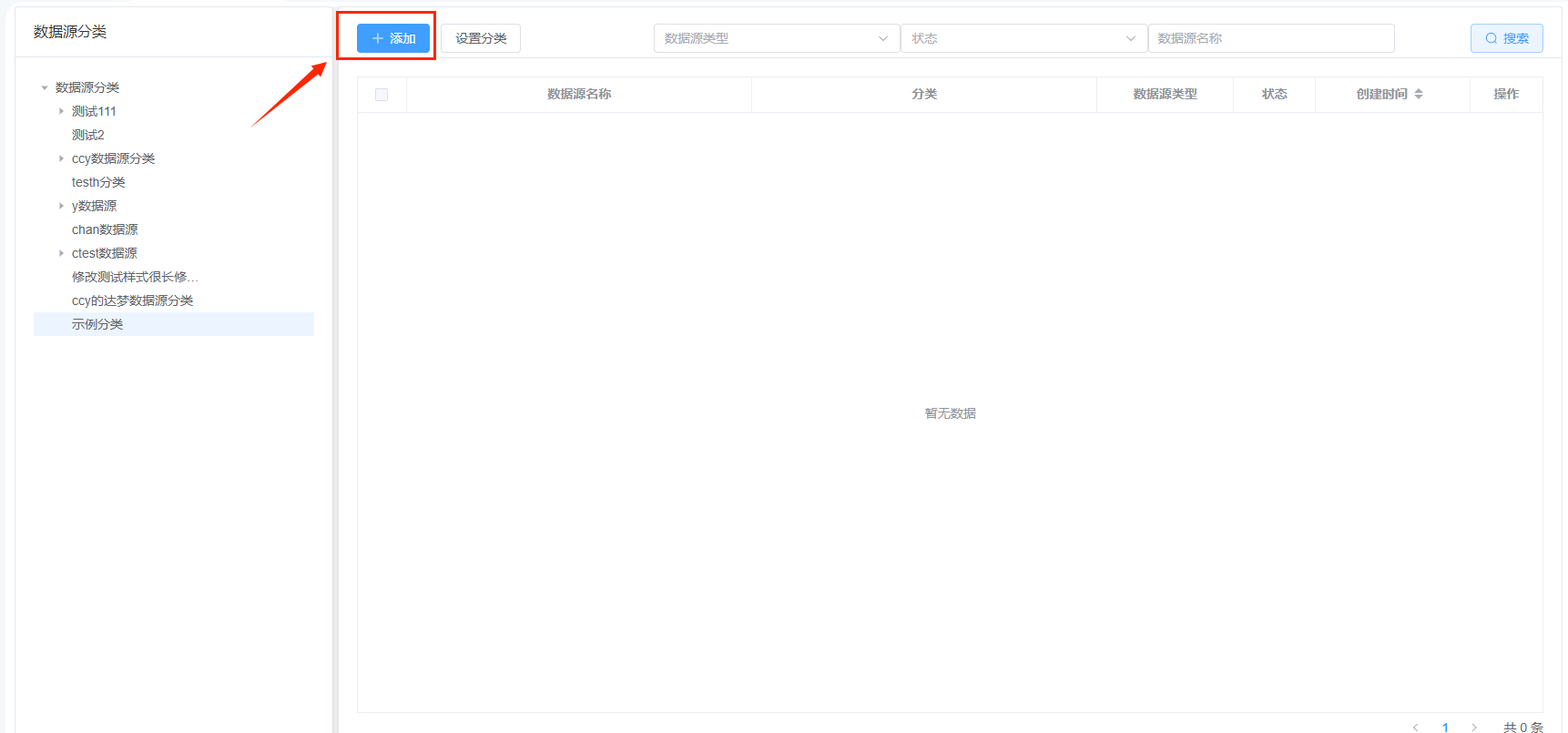
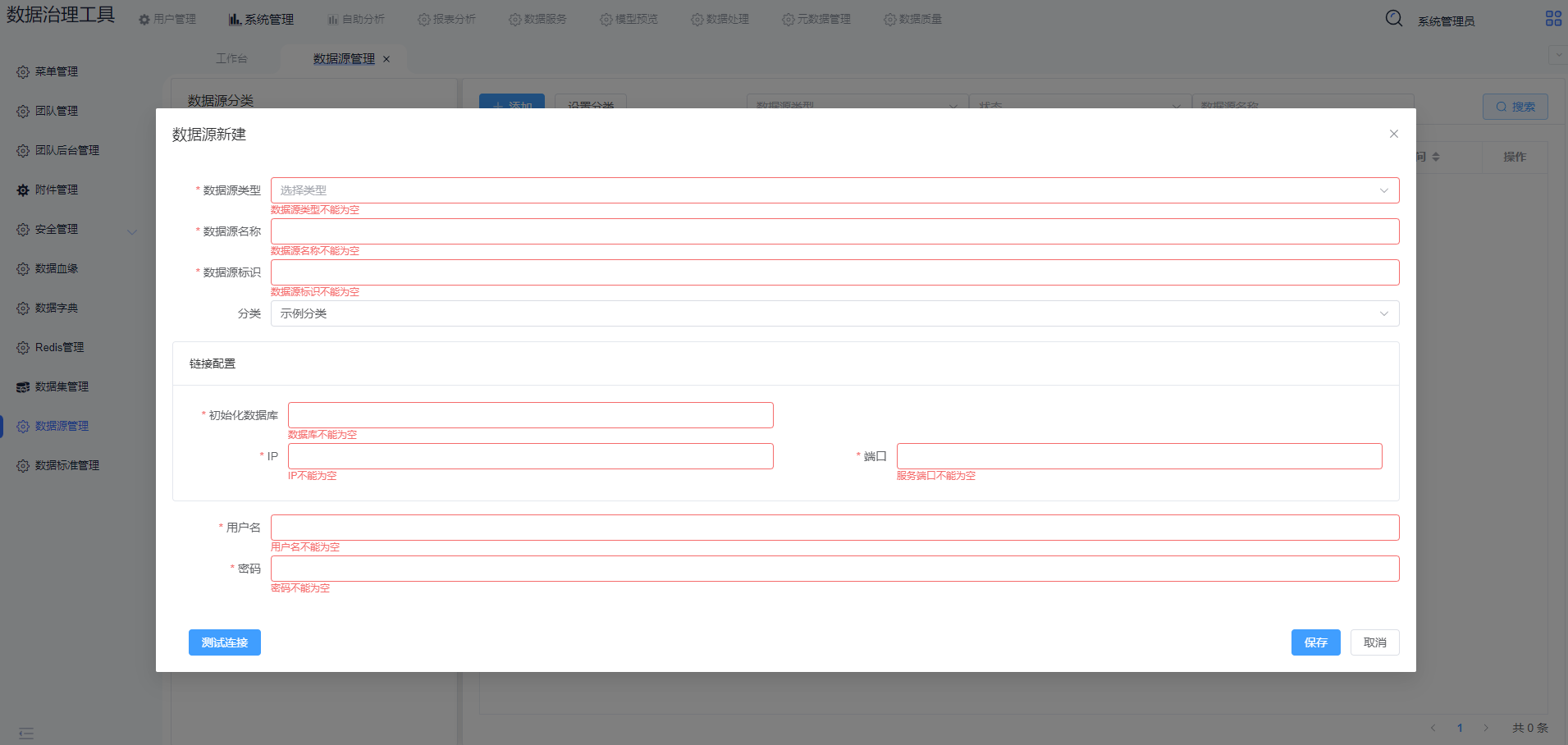
- 数据源类型:支持MySQL、postgreSQL、ORACLE和达梦。
- 数据源名称:必填。
- 数据源标识:根据数据源名称自动生成,只能为字母开头,允许字母、数字和下划线,且不允许重复。
- 分类:默认为当前分类,也可以修改为其他分类。
- 初始化数据库:需要连接的数据库名。
- IP:数据库地址。
- 端口:数据库端口。
- 用户名:登录数据库用户名。
- 密码:登录数据库密码。
新增成功后,数据源显示在列表中,默认为启用状态。
测试连接
测试数据源是否可用,可以使用【测试连接】功能。
测试连接的方法有以下几种:
新增数据源时,点击左下角【测试连接】

新增成功后,光标悬浮在数据源从右侧操作菜单,点击【测试连接】

新增成功后,点击数据源,进入明细页面,点击左下角【测试连接】


当弹出【连接成功!】提示时,说明该数据源可用。
基本操作

- 连接测试:测试该数据源是否可用。
- 复制:复制该数据源的配置,重新创建一个新的数据源。

- 编辑:当数据源停用时才能使用编辑功能,且若修改的密码为空则不保存。

- 删除:当数据源停用时才能删除。
- 停用:停用数据源,无法进行采集和维护。
- 启用:启用数据源。